Mitä tietää
- iOS:n poistaminen väliaikaisesti käytöstä: Siirry kohtaan Ohjauskeskus ja napauta Bluetooth kuvake.
- iOS:n poistaminen käytöstä pysyvästi: Siirry kohtaan asetukset † Bluetoothja vaihtaa Bluetooth alkaen.
- Android: Siirry kohtaan asetukset † Yhdistetyt laitteet † Yhteysasetukset † Bluetooth† Vaihtaa Bluetooth alkaen.
Tässä artikkelissa kerrotaan, kuinka Bluetooth poistetaan käytöstä Android- tai iPhone-laitteessasi. Nämä tiedot koskevat iOS 14 – iOS 12 ja Android 10 ja uudempia.
Kuinka kytkeä Bluetooth väliaikaisesti pois päältä iPhonessa
Jos haluat vain irrottaa kuulokkeet tai muun Bluetooth-lisävarusteen iPhonesta, voit tehdä sen Ohjauskeskuksen kautta. Pääset ohjauskeskukseen iPhonessa liu’uttamalla sormeasi alas oikeasta yläkulmasta (iOS 12:ssa ja uudemmissa) tai ylös näytön alareunasta (iOS:n aiemmissa versioissa). Ohjauskeskus näyttää joitain pika-asetuksia näytön kirkkaudelle, Bluetoothille, Wi-Fi:lle ja Älä häiritse -ominaisuudesta. Lehdistö Bluetooth -kuvake katkaisemaan kaikki muut kuin Apple-laitteet.
Tuloksena olevassa näytössä näkyy Bluetooth-kuvake valkoisella taustalla ja viesti «Katkaise Bluetooth-laitteet huomiseen asti», joten tämä vaihtoehto ei ole pysyvä. Vaikka tämä vaihtokytkin saattaa saavuttaa päätavoitteesi, kuulokkeiden irrottamisen, se jättää Bluetooth-radion päälle useille lisäominaisuuksille ja palveluille, kuten Apple Watchille, Apple Pencilille ja Mac Handoffille.
Poista Bluetooth pysyvästi käytöstä iOS:ssä
Jos haluat sammuttaa Bluetoothin kokonaan, tee se iPhonen Asetukset-sovelluksessa. Vaikka useimmat käyttäjät ovat tyytyväisiä osittaisen Bluetooth-toiminnon poistamiseen käytöstä Control Centerin kautta, ne, jotka eivät käytä Bluetooth-laitteita tai Mac Handoff -toimintoa, saattavat haluta poistaa radion kokonaan käytöstä vastineeksi hieman pidemmästä akun käyttöiästä. Vuonna asetukset sovellus, valitse Bluetooth ja napauta sitten vaihtokytkin Bluetoothin vieressä sammuttaaksesi sen kokonaan. Tuloksena oleva näyttö varoittaa, että AirPlay, AirDrop, Find My, Sijaintipalvelut ja altistumisilmoitukset käyttävät Bluetoothia.
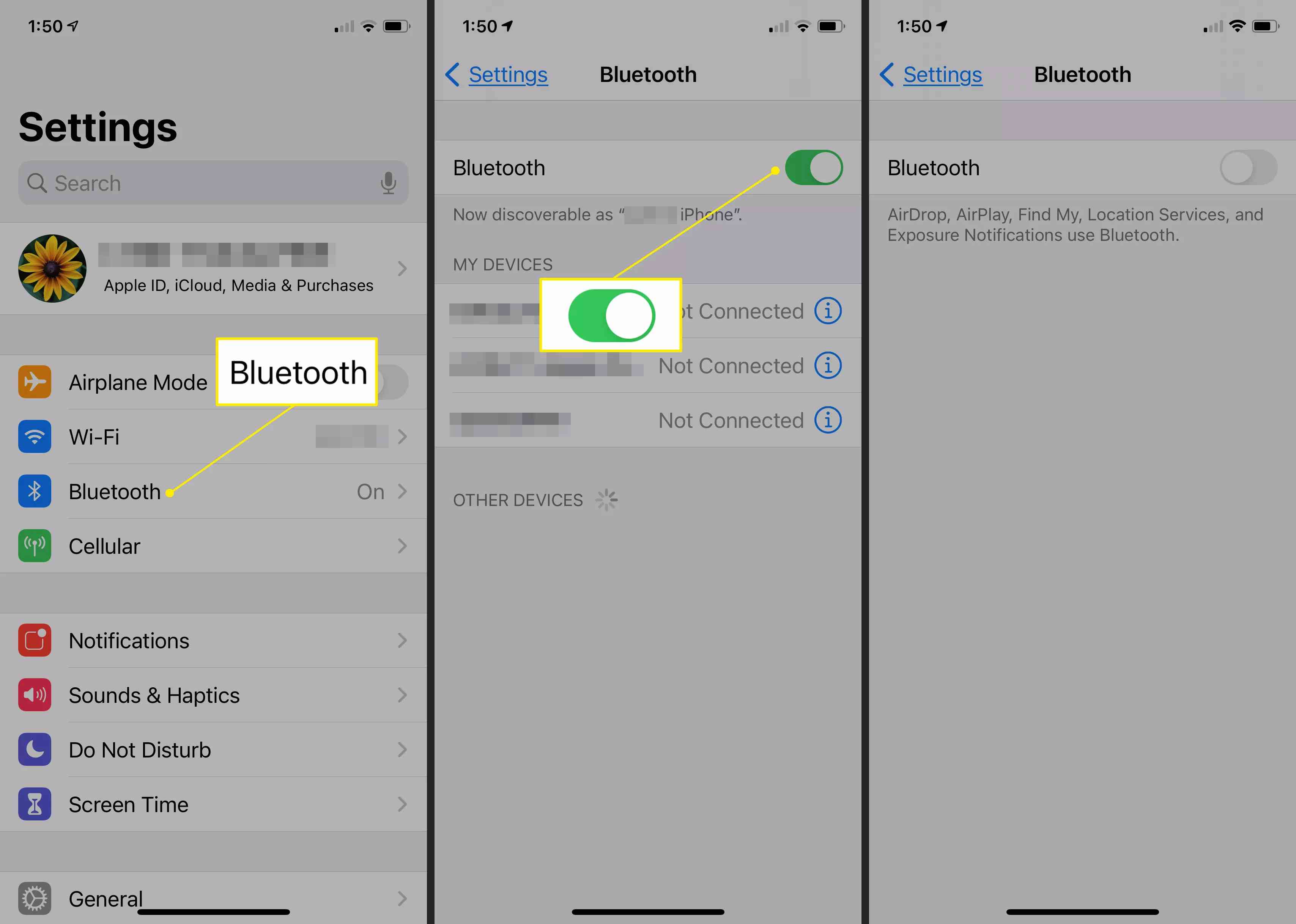
Poista Bluetooth käytöstä Androidissa
Eri Android-älypuhelinvalmistajien monien eri valmistajien vuoksi Bluetoothin sammuttaminen vaihtelee laitteittain. Jos kuitenkin päätät poistaa Bluetoothin käytöstä Android-laitteella, se poistetaan käytöstä pysyvästi, kunnes päätät ottaa sen uudelleen käyttöön. Yksi vaihtoehto Bluetoothin poistamiseksi käytöstä Android-laitteella on tilapalkki† Pyyhkäise alas näytön yläreunasta näyttääksesi tilapalkin ja pyyhkäise uudelleen alas löytääksesi ja napsauttamalla . naputtaa Bluetooth kytkeäksesi sen päälle tai pois päältä.
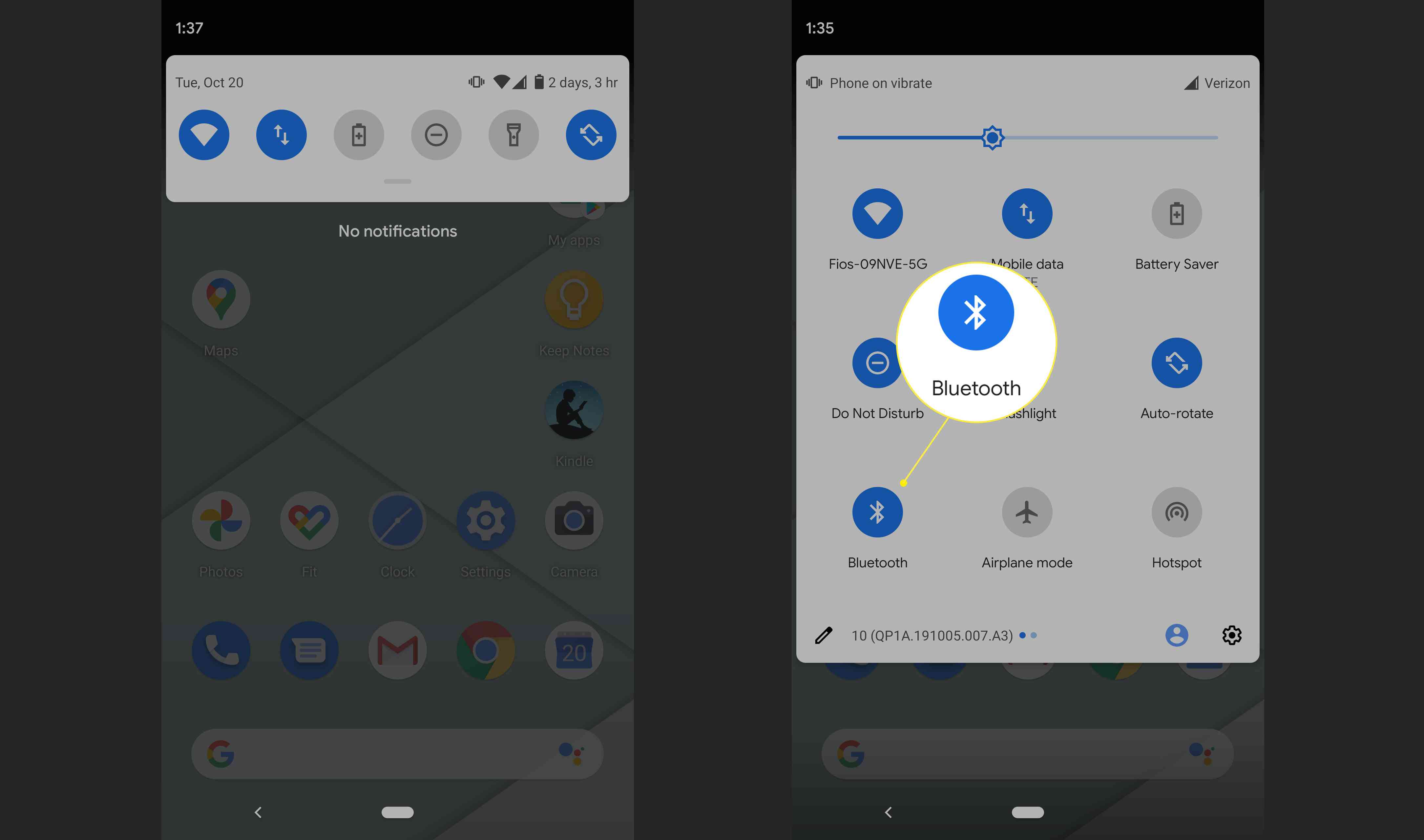
Toinen vaihtoehto Android-laitteesi Bluetoothin sammuttamiseksi on asetukset sovellus. Aloita se ja siirry kohtaan Yhdistetyt laitteet † Yhteysasetukset † Bluetooth† Napauta vaihtokytkintä sammuttaaksesi laitteesi Bluetooth-toiminnot. Akun käyttöiän pidentämisen lisäksi Bluetoothin poistaminen käytöstä voi estää mahdolliset hakkerointisuunnitelmat. Yleinen Android Bluetooth-hakkerointi tunnetaan nimellä BlueBorne; se voi antaa käyttäjille luvattoman pääsyn laitteeseesi. Bluetoothin poistaminen käytöstä, kun sitä ei käytetä, parantaa yleistä turvallisuutta.
